Lors de certains calculs dans les feuilles de calcul Microsoft Excel, il arrive que les nombres négatifs deviennent positifs ou vice versa. Pour corriger cela et normaliser l’affichage du contenu, voici deux méthodes permettant d’inverser les signes des valeurs dans les cellules. Choisissez celle qui vous convient le mieux !
Utilisation d’une formule avec une colonne auxiliaire
Cette méthode présente l’avantage de ne pas nécessiter de manipulation manuelle avec des collages spéciaux, contrairement à la prochaine méthode. Mais, elle demande l’utilisation d’une formule pour obtenir le résultat souhaité. En effet, si vous vous contentez de multiplier les cellules par -1 puis de les copier, un 0 apparaîtra dans les cellules vides.

S’il n’y a pas de cellules vides, il vous suffit de multiplier la valeur par -1 dans la colonne auxiliaire, d’étendre la formule, puis de la copier comme indiqué à la fin de la prochaine instruction.
Concernant la création de la fonction, l’idéal ici est d’utiliser SI pour exclure les cellules vides. Voyons plus en détail comment créer et configurer cette colonne auxiliaire.
- Dans une cellule vide à côté de votre tableau actuel, saisissez =SI(), lançant ainsi la fonction qui nous intéresse.
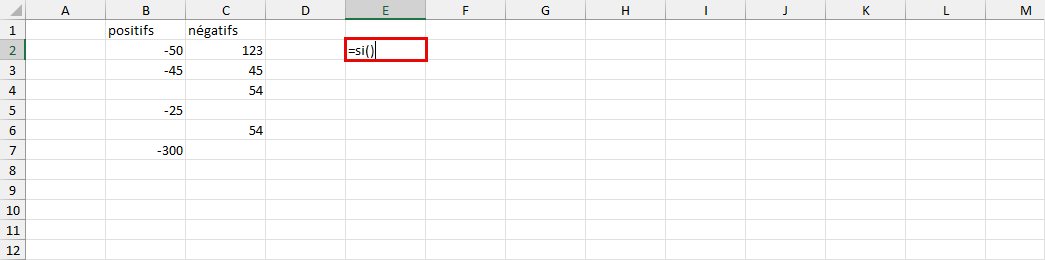
- Ensuite, saisissez la condition B2<> » » pour indiquer que l’action doit s’exécuter uniquement lorsque la cellule n’est pas vide.
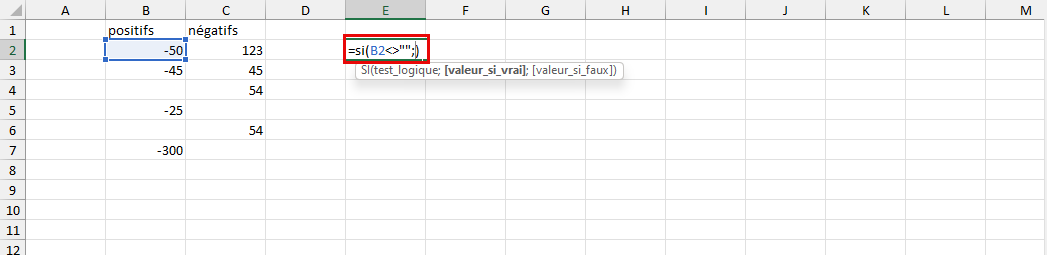
- Maintenant, entrez l’action elle-même, c’est-à-dire la multiplication de la cellule par -1, en écrivant B2*-1;. N’oubliez pas d’ajouter un point-virgule après le chiffre 1.
- Si la condition n’est pas remplie, c’est-à-dire si la cellule est vide, il faut la laisser vide. Indiquez cela dans la formule en utilisant « ».
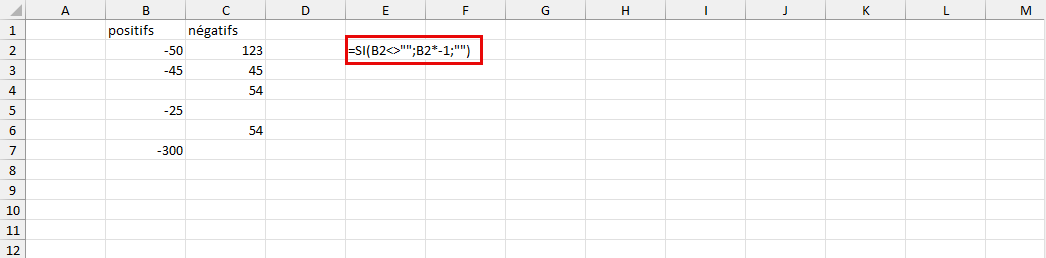
- Appuyez sur Entrée et examinez le résultat. Vous constatez que vous obtenez une valeur avec ou sans signe moins, selon le nombre d’origine.
- Étirez la fonction sur le nombre de cellules nécessaires horizontalement et verticalement pour couvrir toutes les cellules du tableau, puis copiez-la en appuyant sur Ctrl + C.
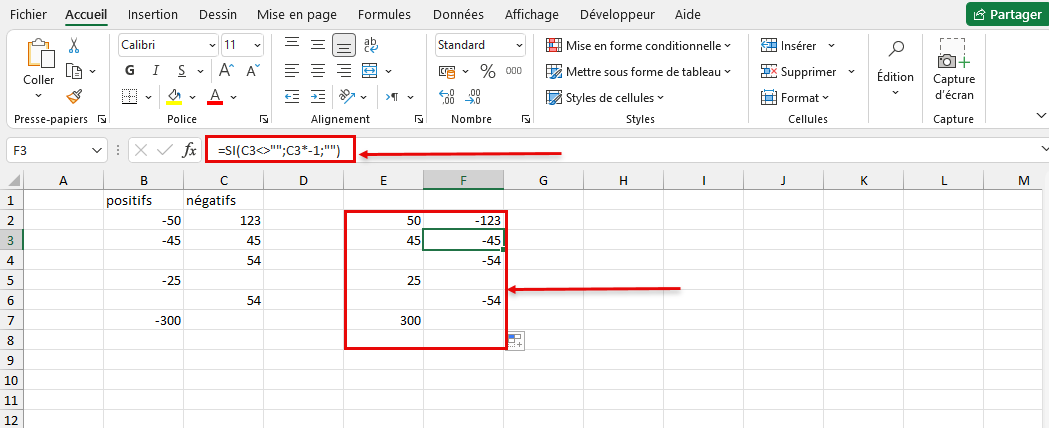
Examinez attentivement les captures d’écran, et vous y arriverez ! Si vous le souhaitez, vous pouvez simplement coller la formule prête à l’emploi en remplaçant le numéro de la cellule par le vôtre. Elle se présente ainsi : =SI(B1<> » »;B1*-1; » »).
Multiplication par une valeur
Cette méthode consiste également à multiplier la cellule par -1 pour éliminer les valeurs positives ou négatives. Cependant, ici, il n’est pas nécessaire d’utiliser une colonne auxiliaire. La seule difficulté réside dans la gestion des cellules vides, ce que vous apprendrez dans l’instruction suivante.
- Dans une cellule vide, tapez -1, puis copiez-la (c’est bien la cellule, et non la valeur, que vous devez copier).
- Ensuite, sélectionnez le tableau de données et appuyez sur Ctrl + T pour ouvrir le menu nécessaire.
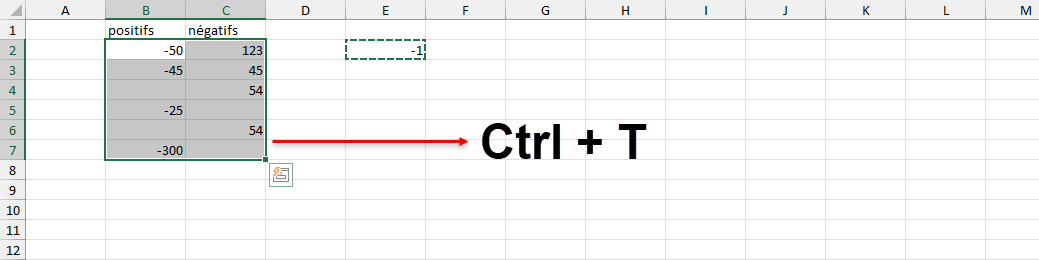
- Dans la fenêtre « Atteindre« , cliquez sur le bouton « Cellules« .
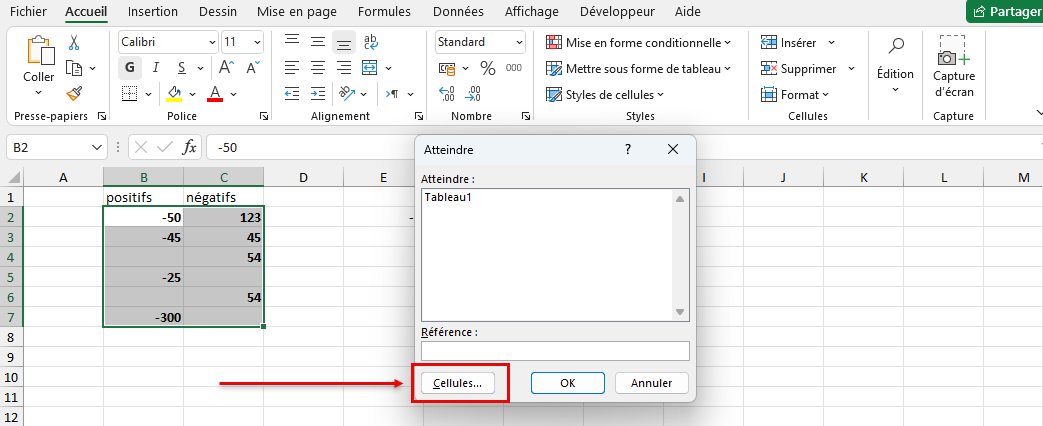
- Cochez l’option « Constantes » et appliquez les modifications.
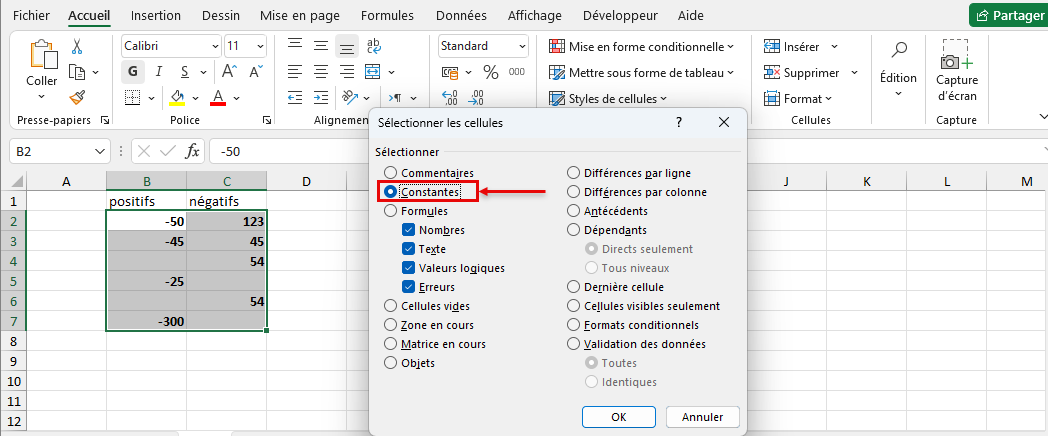
- Vous désélectionnez les cellules vides, comme le montre la capture d’écran ci-dessous.

- Maintenant, il vous suffit de cliquer avec le bouton droit sur n’importe quelle cellule et de sélectionner l’option « Collage spécial« .
- Dans la section « Coller« , cochez l’option « Valeurs« .
- Enfin, sélectionnez l’opération « Multiplier« . Comme vous l’avez déjà compris, le nombre -1, copié précédemment, sera multiplié par toutes les valeurs des cellules sélectionnées.
Ces deux méthodes sont très simples à mettre en œuvre. Utilisez celle de votre choix, le résultat sera le même.